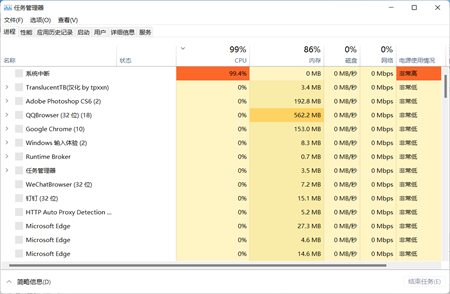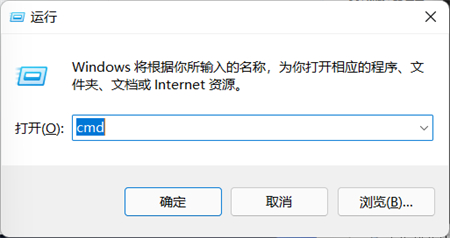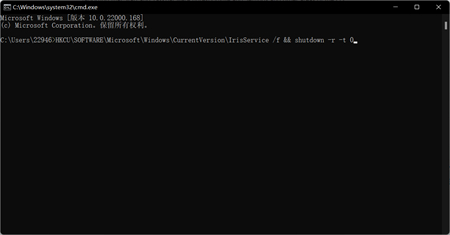windows11底部导航栏不显示怎么解决?底部导航栏是win11的全新功能,这个功能可以给用户更加直观的使用系统,将快捷软件能够固定在导航栏中,但是有的用户在更新升级后发现自己的win11底部导航栏不显示了,那要怎么解决这个问题呢?
windows11底部导航栏不显示怎么办
操作方法:
1、首先右键点击桌面空白处,打开“个性化”设置。
2、进入个性化设置后点击其中的“任务栏”设置。
3、进入后点击展开其中的“任务栏行为”。
4、在下方取消勾选“自动隐藏任务栏”就可以了。
如果上述方法不可以,可能是用户最近更新了最新的版本,可以参考以下方法解决。
1、进入系统后按 Ctrl+Alt+Del 快捷键后,点击“任务管理器”;
2、打开“任务管理器”后点击“文件”--》“运行新任务”;
3、在“打开”输入框内输入“cmd”(可勾选“以系统管理权限创建此任务”),回车;
4、在命令提示符(cmd)中粘贴如下命令,并回车:
HKCU\SOFTWARE\Microsoft\Windows\CurrentVersion\IrisService /f && shutdown -r -t 0
5、重启电脑。
以上就是关于windows11底部导航栏不显示怎么办的介绍了,希望大家学会。


 时间 2022-12-15 10:25:36
时间 2022-12-15 10:25:36 作者 admin
作者 admin 来源
来源